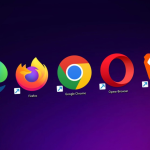Το Zoom είναι ένα από τα πιο δημοφιλή εργαλεία για τηλεδιασκέψεις, διαδικτυακά μαθήματα και επαγγελματικές συναντήσεις. Πολλές φορές, κατά την παρουσίαση ενός βίντεο ή μιας παρουσίασης με ήχο, χρειάζεται να κοινοποιήσετε όχι μόνο την εικόνα της οθόνης σας, αλλά και τον ήχο του υπολογιστή. Αν δεν το έχετε κάνει ποτέ, παρακάτω θα δείτε βήμα προς βήμα πώς να κοινοποιήσετε ήχο στο Zoom, τόσο σε υπολογιστή όσο και σε κινητό.
1. Κοινοποίηση ήχου από υπολογιστή (Windows ή macOS)
- Ξεκινήστε ή συνδεθείτε σε μια συνάντηση Zoom.
- Κάντε κλικ στο κουμπί Share Screen (Κοινοποίηση οθόνης) στη γραμμή εργαλείων στο κάτω μέρος.
- Στο παράθυρο που εμφανίζεται, επιλέξτε το παράθυρο ή την οθόνη που θέλετε να κοινοποιήσετε.
- ΠΡΙΝ πατήσετε Share, ενεργοποιήστε την επιλογή Share sound (Κοινοποίηση ήχου) στο κάτω μέρος του παραθύρου.
- Αν θέλετε να κοινοποιήσετε ήχο σε υψηλή ποιότητα (π.χ. για βίντεο ή μουσική), πατήστε Advanced > Computer Audio και επιλέξτε «Share» χωρίς να προβάλλετε την οθόνη.
Ο ήχος που θα ακουστεί από το σύστημά σας (ό,τι παίζει ο υπολογιστής) θα μεταδοθεί και στους υπόλοιπους συμμετέχοντες. Για την καλύτερη ποιότητα, προτείνεται η χρήση ακουστικών ώστε να αποφευχθεί η ηχώ.
2. Κοινοποίηση ήχου από κινητό (Android ή iPhone)
- Κατά τη διάρκεια μιας συνάντησης, πατήστε Κοινοποίηση (Share).
- Επιλέξτε Οθόνη (Screen) και επιβεβαιώστε ότι επιτρέπετε την εγγραφή ή κοινοποίηση ήχου.
- Σε Android, θα δείτε την επιλογή Enable device audio — ενεργοποιήστε την.
- Σε iPhone/iPad, επιλέξτε Start Broadcast και ενεργοποιήστε το μικρόφωνο αν θέλετε να μιλάτε ταυτόχρονα.
Χρήσιμες συμβουλές
- Κλείστε άχρηστες εφαρμογές ή ειδοποιήσεις που παράγουν ήχο.
- Αν υπάρχει καθυστέρηση ή διακοπές, χαμηλώστε την ένταση ή αλλάξτε σύνδεση δικτύου.
- Για καλύτερη εμπειρία, ενημερώστε το Zoom στην πιο πρόσφατη έκδοση.
Με αυτά τα απλά βήματα, μπορείτε να μοιραστείτε ήχο στο Zoom εύκολα και επαγγελματικά, βελτιώνοντας την ποιότητα των παρουσιάσεών σας.